
【3DCG】iPad向け3DCG制作アプリ『Uniform』でキャラクター制作~前編~【Tips】
皆さん、こんにちは!
株式会社Black Beard Design Studioのクリエイティブディビジョンのアートディレクターを務めている佐藤と申します。
今回は、iPad専用アプリ「Uniform - 3D Editor」の紹介をしたいと思います。
このアプリは、スカルプトやモデリング、テクスチャ作成など、一通りの作業を簡易的に行うことができるものです。
最近では、3Dに関連するツールが増えてきましたが、多くのツールは非常に多機能で、何でもできる反面、複雑で気軽に始めるのが難しいことが多いです。
また、高性能なPCが必要だったり、サブスクリプションの料金設定により金銭的な負担も大きくなりがちです。
しかし、「Uniform - 3D Editor」は買い切りタイプのアプリで、iPadとApple Pencilさえあれば、気軽にどこでも制作を楽しむことができる点が魅力です。
今回は、この「Uniform - 3D Editor」を使ってキャラクターを作成しながら、アプリの楽しさを伝えていこうと思います。
普段から他の3Dツールを使っているものの、もっと気軽に使えるものが欲しいと感じている方にとって、参考になれば嬉しいです。
なお、工程量の関係で、前後編で分けたいと思います。
今回は前編です。

① 使用するアプリの紹介
・アプリ名: Uniform - 3D Editor ver1.2.2
・HP: https://sparseal.com
・価格: 7,000円(2024年12月時点。時期により変動する可能性があります)
・できること: ハイポリスカルプト、ローポリモデル、法線マップ、PBRペイント、レンダリング
・UI:「Uniform - 3D Editor」はiPadで作業する用に設計されていますので、各UIが画面周辺に配置され内容が絞られたものになっています。

② 作業工程の紹介
メインツールはすべてアイコン化されています。スカルプトができるツールを使用してキャラクターを作成していきます。ZBrushなどと比較すると、ツールの種類が少ないため、迷うことなく使用できます。
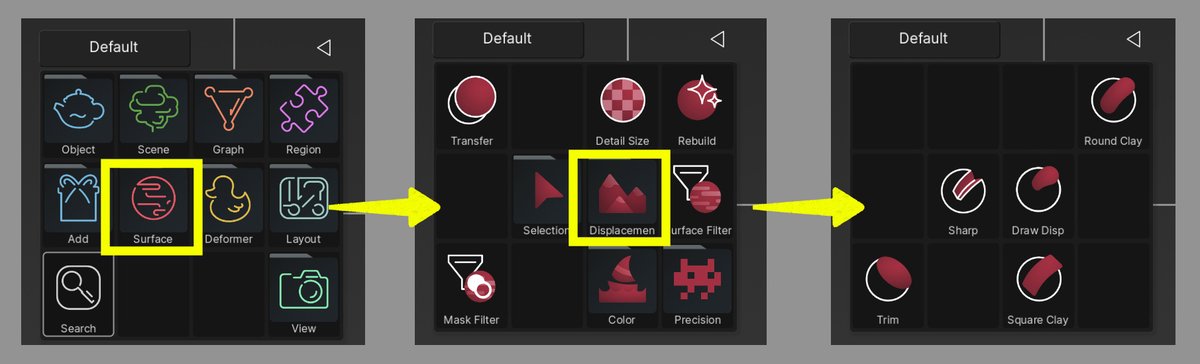
各ツールにはプロパティが設定されています。
「Move」ツールでは、鋭さを調整できるので、こちらを活用して作業を進めていきます。

③ スカルプトと頂点ペイントによる着色までの紹介
まずは球体から始めていきます。

最初はポリゴン数が少ないため、細かさを再設定し、ポリゴンを再分割した後にスムース処理を行います。
これで、スカルプトがしやすくなりました。

球体を変形させて房状にし、それを複製して髪等を作成していきます。
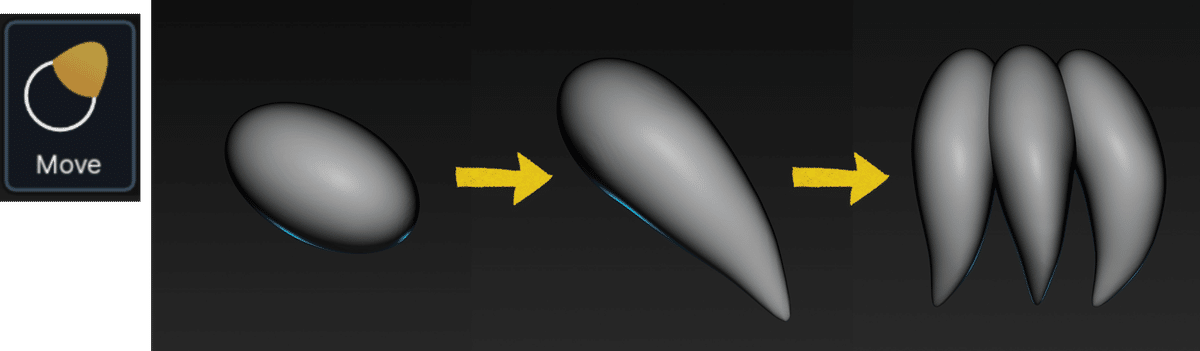
髪の毛はシャープな印象にしたいので、「Sharp」ブラシを使ってメリハリをつけます。
プロパティを変更することで、「Pinch」ブラシのような挙動にも調整できます。

汎用的なスカルプトブラシも使用しながら、顔全体の造形を進めていきます。
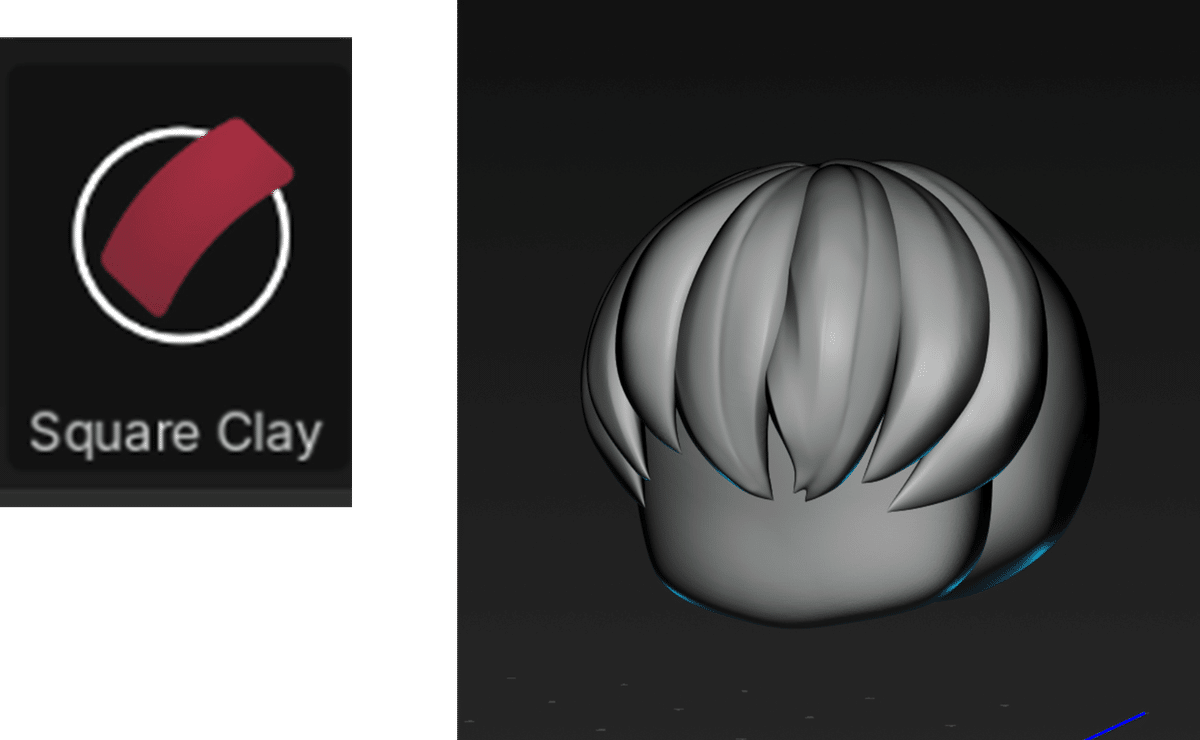
頂点ペイントも可能なので、仮に顔を描きながら調整を進めていきます。
別途、PBRでの質感設定もできますが、今回はひとまずカラーのみを塗ります。

シンメトリーツールも備わっているため、これを活用して体を作っていきます。顔と同様に、まずは単純な形状を配置し、徐々に調整を加えていきます。
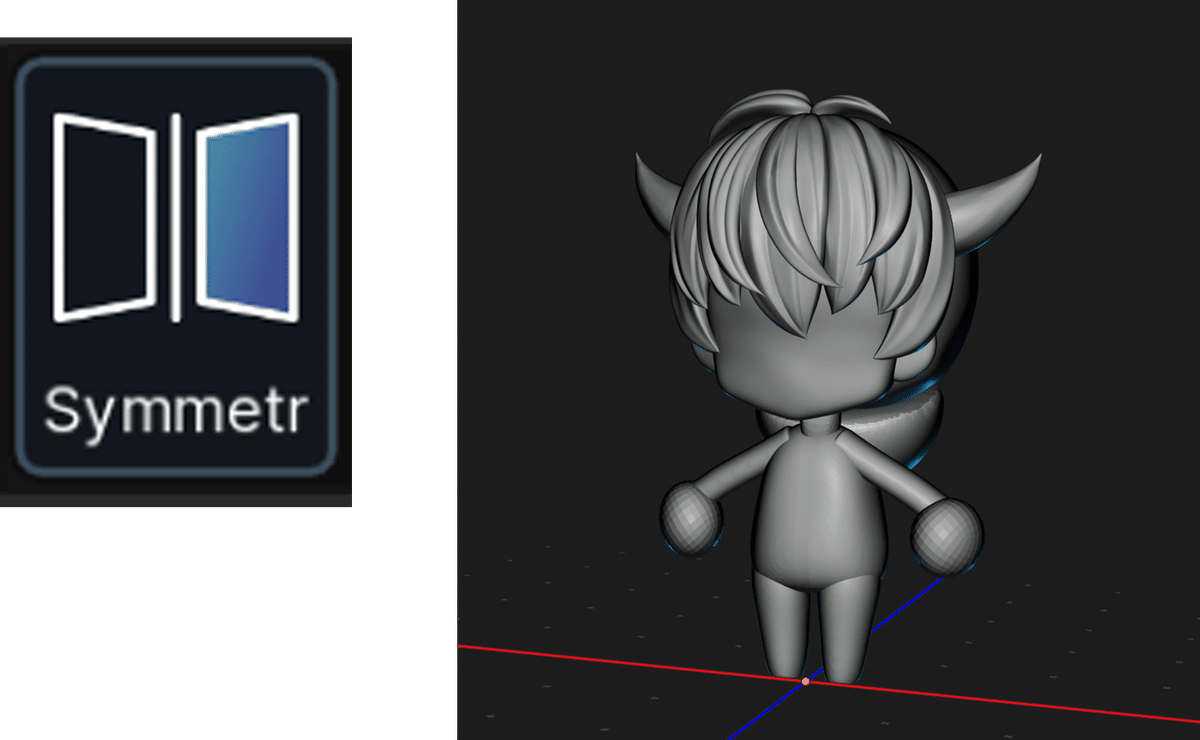
ライトも配置できるため、要所に配置しながら形状の調整を行っていきます。

各モデルにはレイヤーを作れますので、それを活用して各パーツをペイントしていきます。
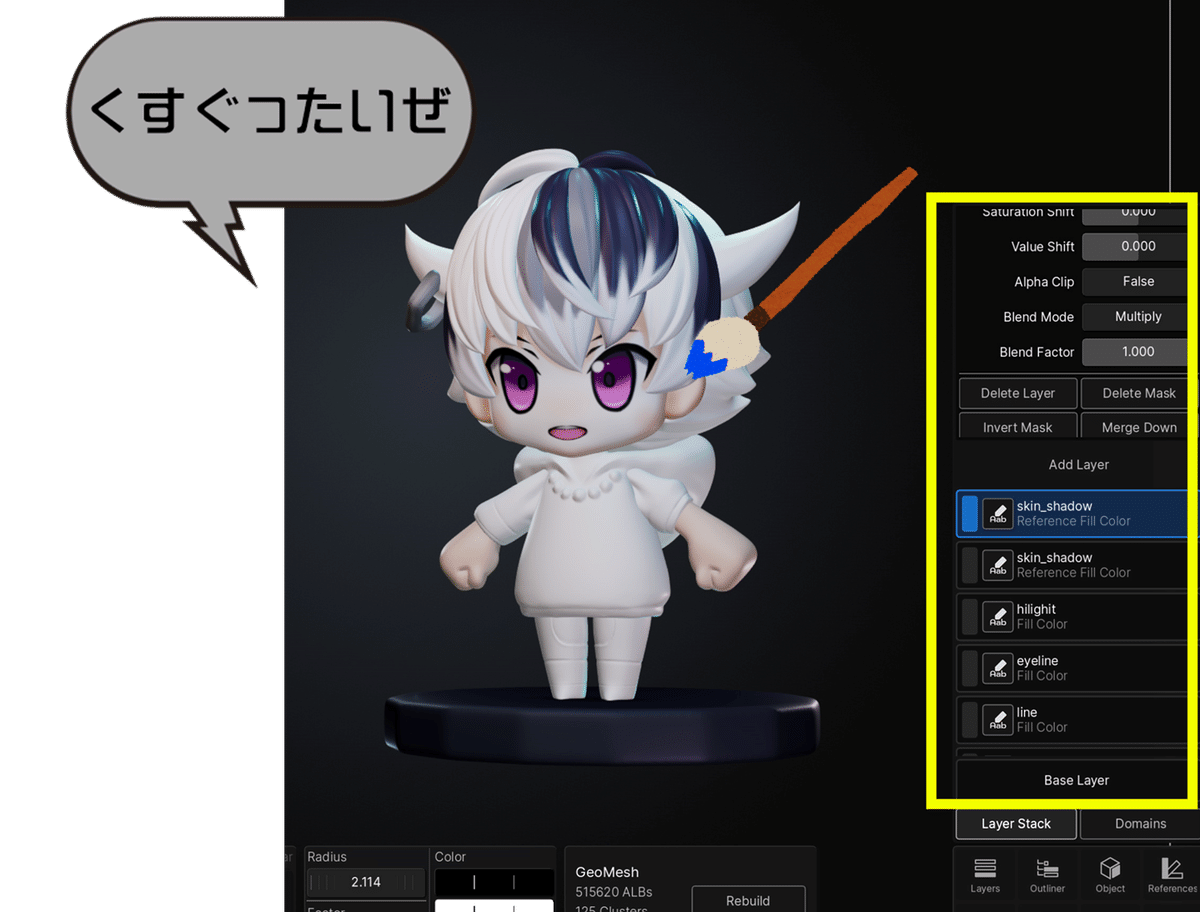
色を登録してそれを使えるので、頂点カラーの変更も容易です。

あとは、ひたすら形状を調整しながら、色を塗っていきます。
\こんな感じになりました!/

このアプリは表示の要素をすぐに変更したり、ブレンドしたり出来ますので、色々と切り替えながら調整しました。

④ おわりに
いかがでしたでしょうか?工程の量の関係で、省略したツールや工程もありますが、大まかなイメージはお伝えできたのではないかと思います。
ツールの習得から始めたため、非効率な部分もありましたが、iPadでの作業は非常に快適で、とても楽しく制作を進めることができました。
現在、数十万ポリゴンを使用しているため、次回(後編)ではリトポを進めていこうと思います。最後までご覧いただき、ありがとうございました!
▼過去の【Tips】記事もぜひご覧ください
広報からのおしらせ
ここまでご覧いただいた皆さまに、プロモーション担当からお知らせです🌼
BBDSでは3DCGデザイナーを積極募集中です!
募集要項&エントリーは↓こちら↓からご確認いただけます☺
皆様にお会いできるのを心よりお待ちしております。
==================================================
●BBDS公式HP https://www.kurohige.jp/
●BBDS公式X(旧Twitter) https://twitter.com/BlackBeardDS
